
Androidにはゴミ箱は存在する?ファイルの削除・復元の方法を教えるよ!
Contents[OPEN]
- 1【Android】ゴミ箱はどこにある?
- 2【Android】ゴミ箱なしで完全に削除!データを削除する方法
- 3【Android】Googleフォトのゴミ箱の使い方を解説
- 4【Android】「ホーム画面から削除」は完全削除と違う
- 5【Android】削除したデータを復元するには?
- 5.1確実な方法ではないが「修復」なら可能性あり?
- 5.2アプリ「消した画像を復元(超簡単)」を使う
- 5.3復元ソフトでSDードからデータを復元
- 5.4復元ソフトでスマホからデータを復元
- 5.5クラウドからデータを復元
- 6Androidにゴミ箱はない!普段からできる対策はある?
- 7【Android】ゴミ箱機能についてのまとめ
連絡先を削除する
続いて、Android内の連絡先を削除する方法をご説明していきます。
ホーム画面を下から上へスワイプし、すべてのアプリを表示させます。
デバイスによってアイコンの表示が異なる場合がありますが、「連絡先」アプリをタップしてください。
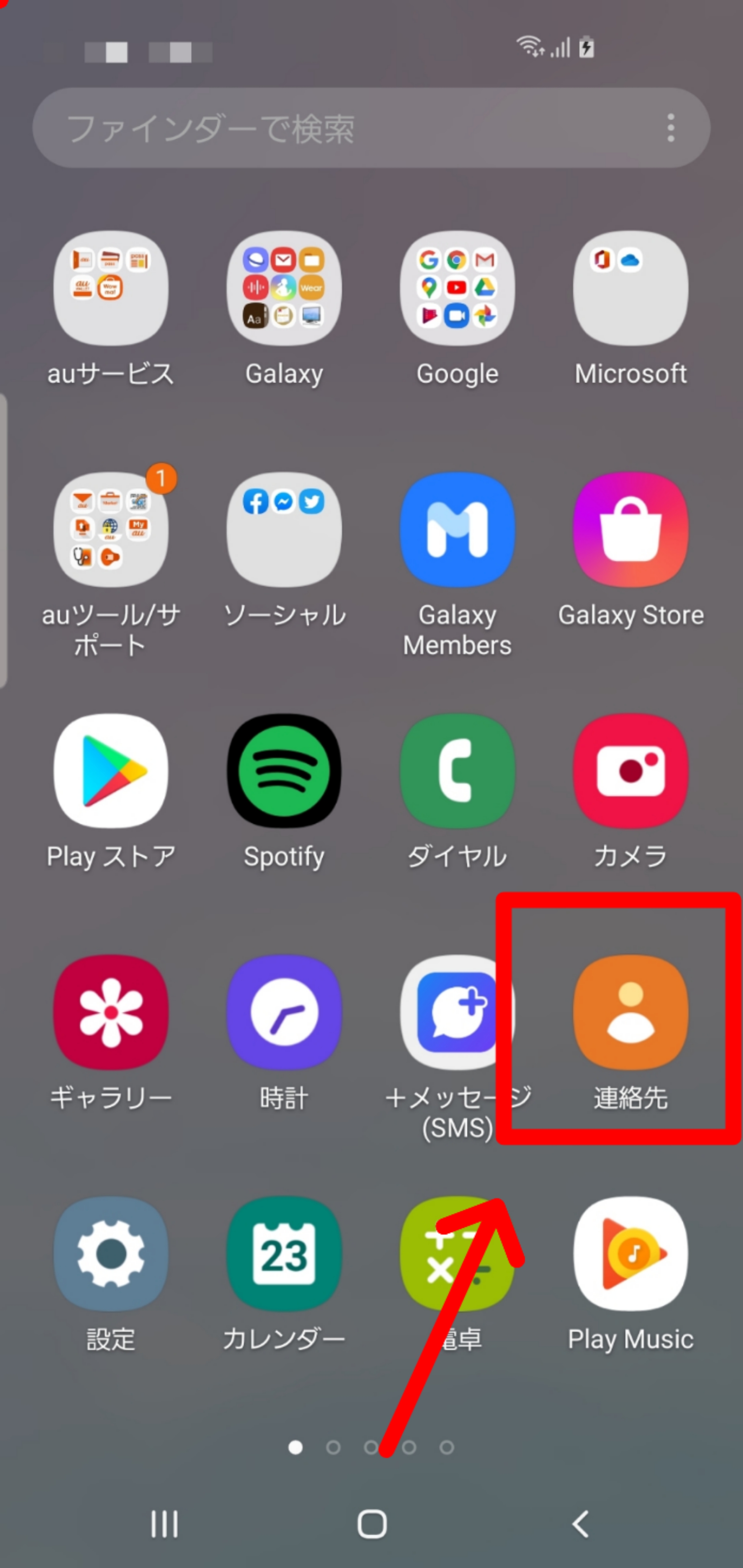
削除した連絡先を長押しし、右下の「削除」を選択すると、連絡先の消去ができますよ。
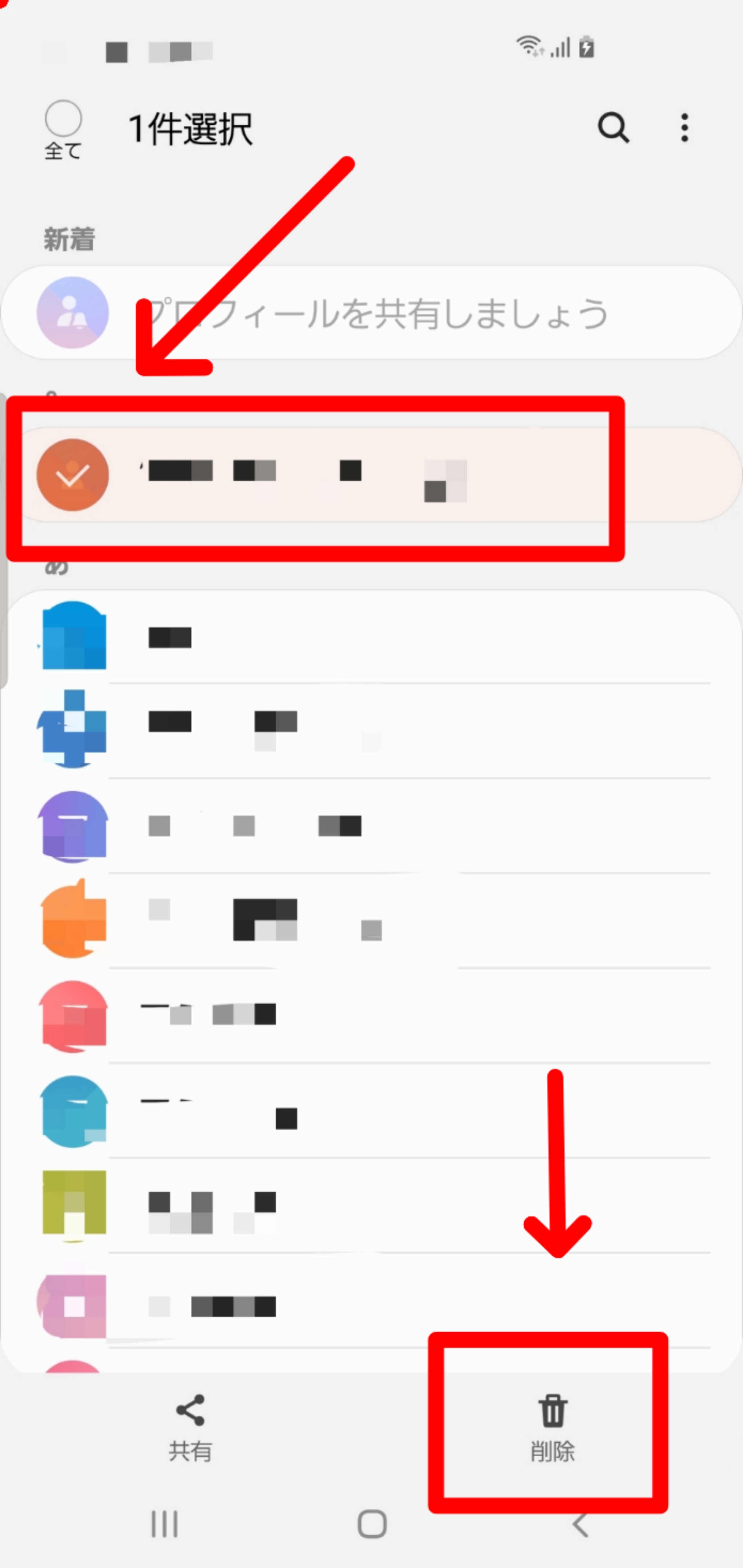
【Android】Googleフォトのゴミ箱の使い方を解説
Googleフォトとは、撮影した写真やダウンロードした画像を管理してくれるアプリです。
そんな便利な「Googleフォト」のゴミ箱の使い方をご紹介していきましょう。
Googleフォトのゴミ箱には、パソコンのゴミ箱のような機能があります。
Googleフォトの写真を削除する方法
まず、すべてのアプリを表示させ「Googleフォト」のアイコンを見つけてください。
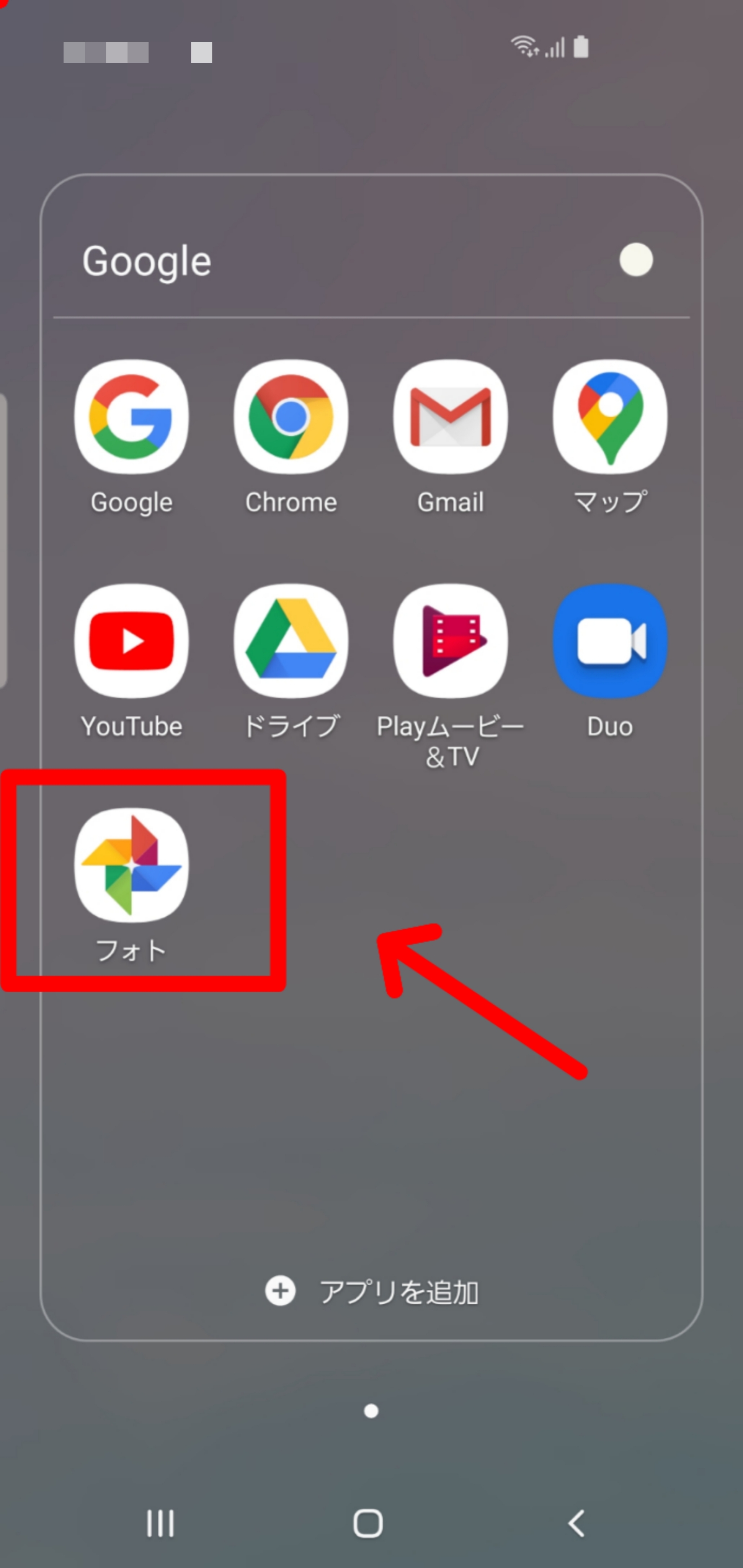
Googleフォト内の削除したい写真や画像を長押しします。
その後、右上に表示されているゴミ箱マークをタップ→選択した写真が削除されました!
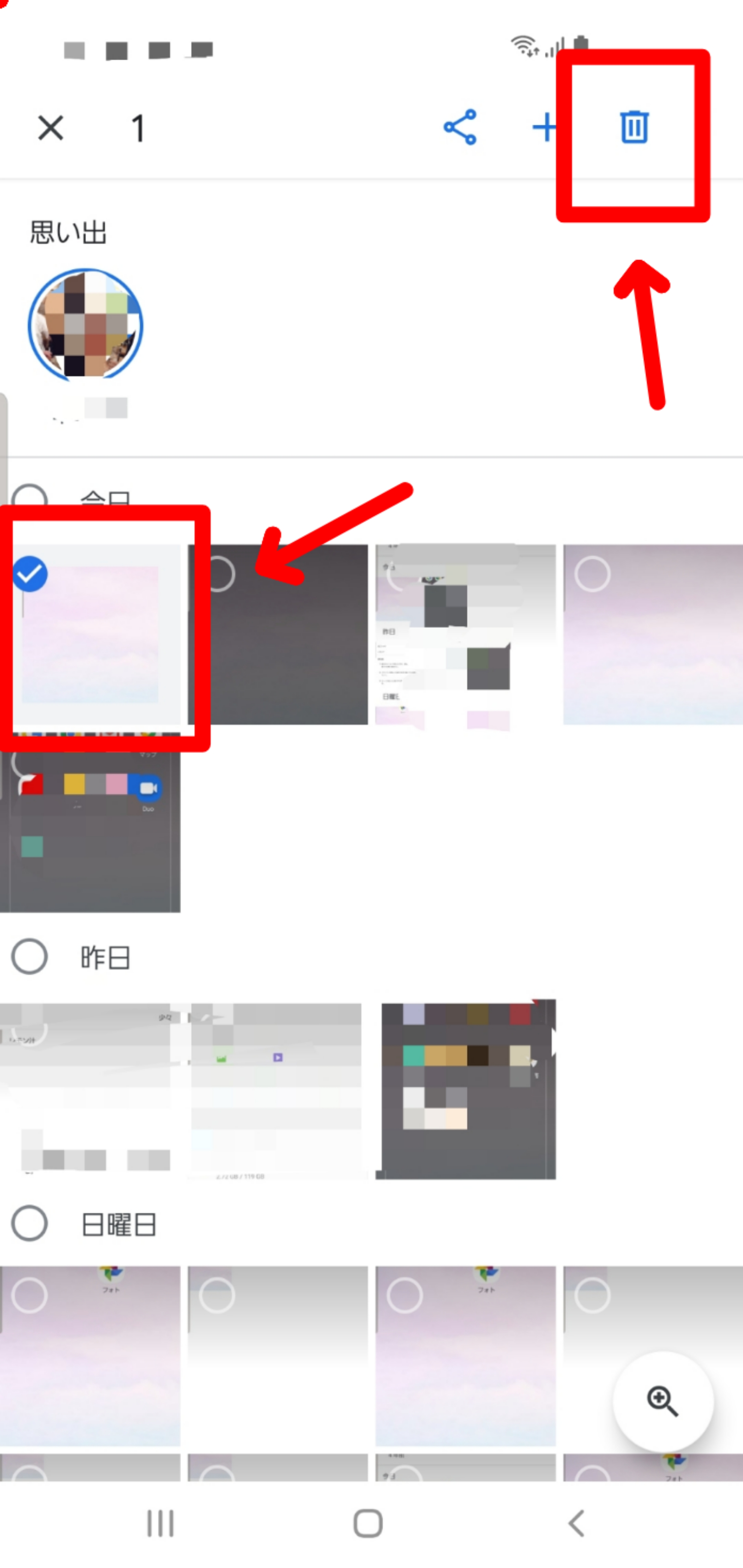
また、下段に表示された「ゴミ箱に移動」をタップして削除する方法もあります。
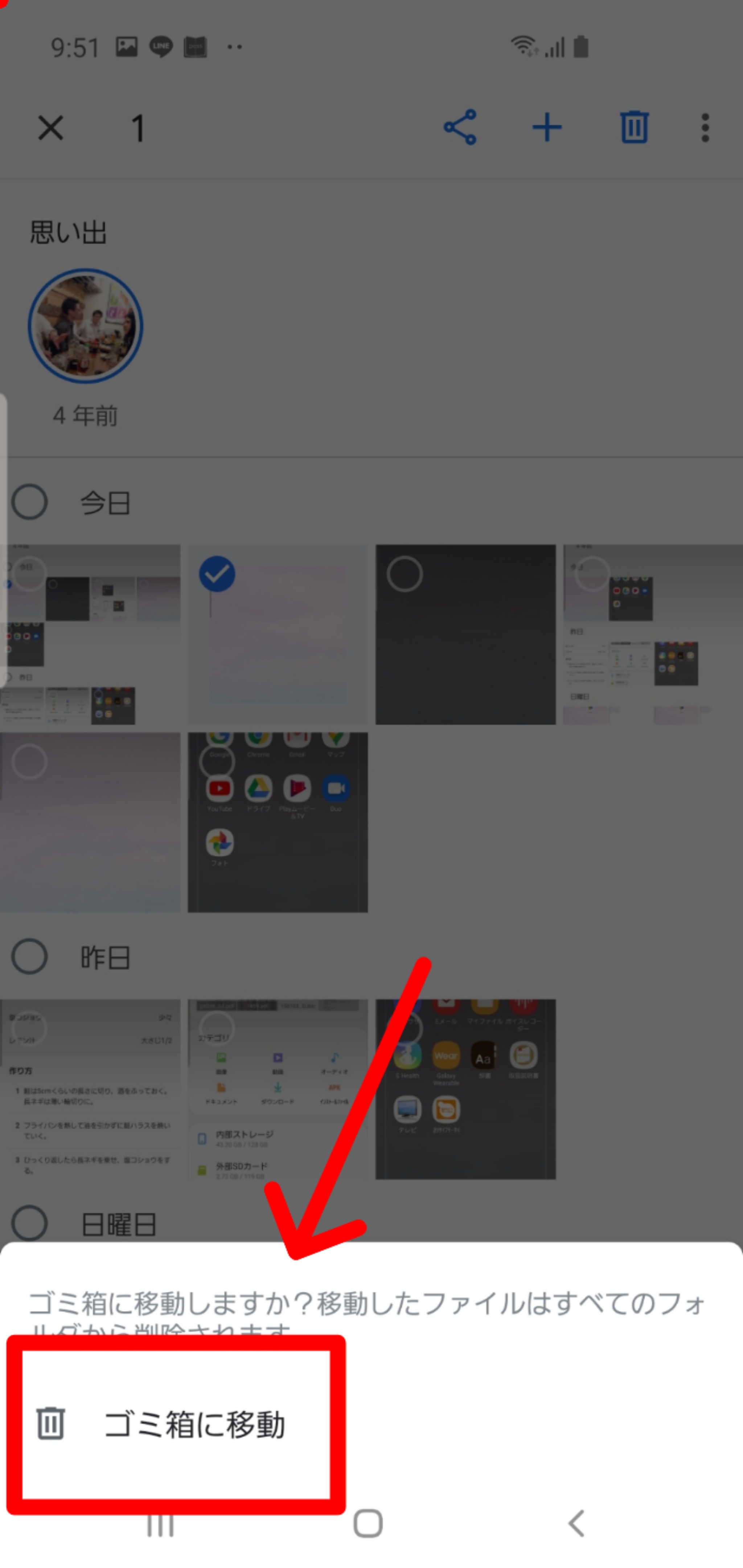
Googleフォトのゴミ箱を空にする方法
POINT
出典:Googleフォトヘルプ
Googleフォトの写真を復元する方法
Googleフォトのなかの写真や画像を復元する方法をご紹介していきます。
「ゴミ箱を空にする」方法と、途中まで同じ手順となっています。
POINT
出典:Googleフォトヘルプ